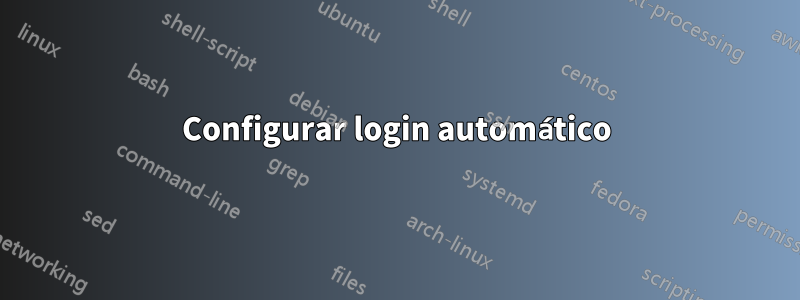
Acabei de instalar o Ubuntu Server 18.04 LTS no meu PC Intel NUC.
Gostaria de torná-lo um sistema de quiosque, rodando apenas o Chrome (por exemplo).
Como posso suprimir/ocultar/desabilitar todas essas mensagens impressas no monitor? Eu gostaria de ter uma tela preta desde a inicialização até (por exemplo) o Chrome.
eu seguiUbuntu Server 16.04.02 com Splash Screen e modo Kioske outros tutoriais como esse. Mas há algo novo no 18.04 (eu acho) que me impede de fazer as coisas.
Comida. A edição
GRUB_CMDLINE_LINUX_DEFAULTnão mudou nada, em vez disso tive que editarGRUB_CMDLINE_LINUX. Está tudo bem? (Nota: claro que corrosudo update-grubapós cada alteração)GRUB_DEFAULT=0 GRUB_HIDDEN_TIMEOUT_QUIET=true GRUB_TIMEOUT=0 GRUB_DISTRIBUTOR=`lsb_release -i -s 2> /dev/null || echo Debian` GRUB_CMDLINE_LINUX_DEFAULT="" GRUB_CMDLINE_LINUX="quiet" GRUB_TERMINAL=consoleMensagens de boas-vindas/MOTD/login
Não há como evitá-los! O mais próximo que cheguei foi remover /etc/update-motd.d/a pasta, então só vi algo como:
Ubuntu 18.04 LTS nuc tty1
nuc login: kiosk (automatic login)
Last login: [...]
kiosk@nuc:~$
(Observação: desativei o script de execução automática para realmente ver essas mensagens, caso contrário, elas serão muito rápidas para serem detectadas.)
O ideal é que todas essas saídas desapareçam para que a inicialização fique preta, desde a inicialização até o Chrome. E voltando, é claro: do Chrome ao desligamento, mas isso é outra história.
De quais arquivos devo cuidar?
Como posso alcançar uma inicialização completamente silenciosa/silenciosa?
--- Atualização sobre o GRUB ---
Fiz uma nova instalação do Ubuntu 18.04 Server LTS em outro PC. Posso confirmar que a chave GRUB_CMDLINE_LINUX_DEFAULTnão faz nada; em vez disso, tenho que definir GRUB_CMDLINE_LINUX.
Tentei rastrear a web, mas nada foi encontrado sobre isso. Eu sou o único que experimentou esse comportamento?
Responder1
Agora que você corrigiu os logs de inicialização do Kernel, você deve finalizar a configuração do seu quiosque e a tela de login não será mais exibida!
Configure o login automático, você pode fazer isso com o getty como eu fiz e expliquei no meupergunta original.
Configurar o Getty:
sudo mkdir /etc/systemd/system/[email protected]/
sudo tee -a /etc/systemd/system/[email protected]/autologin.conf <<EOF
[Service]
ExecStart=
ExecStart=-/sbin/agetty --autologin YOU_USER_HERE--noclear %I $TERM
Type=idle
EOF
Ative o Getty:
sudo systemctl enable [email protected]
Você também deseja configurar o XOrg/Chrome para iniciar automaticamente no login. A solução que usei antes pode não ser a melhor hoje. Eu tive que usar xserver-xorg-legacy, mas provavelmente significa que você pode usar o xorg de uma maneira melhor do que o script de login.
Responder2
Descobri em 18.04 LTS que GRUB_CMDLINE_LINUX_DEFAULT em /etc/default/grub foi substituído por /etc/default/grub.d/50_curtin_settings.cfg. Essa pequena informação foi um pouco difícil de encontrar.
Responder3
Estas são as etapas que cheguei depois de várias tentativas. Por favor, deixe-me saber se houver alguma melhoria.
No momento resta apenas um cursor irritante piscando à esquerda.
Novamente, vamos compartilhar algo relevante (se houver).
Configurar login automático
(graças à resposta de JPelletierhttps://askubuntu.com/a/1045909/702388)
Configurar o Getty:
sudo mkdir /etc/systemd/system/[email protected]/ sudo tee -a /etc/systemd/system/[email protected]/autologin.conf <<EOF [Service] ExecStart= ExecStart=-/sbin/agetty --skip-login --noissue --autologin kiosk --noclear %I $TERM Type=idle EOF
Ative o Getty:
sudo systemctl enable [email protected]
Inicialização silenciosa (sem kernel e mensagens de boas-vindas)
Edite o arquivo grub:sudo nano /etc/default/grub
e defina estes pares de valores-chave:
GRUB_CMDLINE_LINUX_DEFAULT="quiet" GRUB_CMDLINE_LINUX="quiet" GRUB_RECORDFAIL_TIMEOUT=0
é claro que você deve fazer sudo update-grubpara realmente aplicá-los.
Remover inicialização da nuvem
echo 'datasource_list: [ None ]' | sudo -s tee /etc/cloud/cloud.cfg.d/90_dpkg.cfg
sudo apt-get purge cloud-init -y
sudo rm -rf /etc/cloud/; sudo rm -rf /var/lib/cloud/
Desative MOTD (Message Of The Day) ao fazer login (via SSH também)
sudo touch ~/.hushlogin
Remover mensagem de pré-login
sudo rm /etc/issue
Desligamento silencioso
Edite /etc/sysctl.d/10-console-messages.conf
e escreva isto:kernel.printk = 0 4 1 7
Procure aqui mais informações:https://askubuntu.com/a/1044446/702388


